Bluetooth, bilgisayarlarımızı, akıllı telefonlarımızı, oyun konsollarımızı ve ses cihazlarımızı kablolara ihtiyaç duymadan bağlamanın harika bir yoludur. Ancak tüm umutlarına ve vaatlerine rağmen hala bazı dezavantajları var.
Bluetooth Ses Kesintisi Nedir?
Bluetooth ses kesintisi veya Bluetooth atlama, kablosuz hoparlörlerde ve kulaklıklarda sesin kesilmesi ve kesilmesidir. Muhtemelen bunu şu veya bu şekilde deneyimlemişsinizdir.
Windows bilgisayarınızla eşleştirildikten sonra Bluetooth kulaklığınız veya hoparlörleriniz bilgisayarınızdan gelen sesi çalar. Ancak bazen bilgisayarınız ile Bluetooth cihazınız arasındaki veri akışı bir anlığına durmuş gibi sesin kesildiği zamanlar da vardır.
Bilgisayarınızdan Bluetooth kulaklığınıza veya hoparlörlerinize giden bu süreksiz, bazen kesikli ses akışına, şaşırtıcı olmayan bir şekilde, takılma adı verilir. Şarkı sözlerinin veya diyalogların uygunsuz anlarda kesilmesi sinir bozucu olabilir, ancak Bluetooth ses takılmasını düzeltmek için bunun neden olduğunu bilmelisiniz.
Bluetooth Ses Kesintisinin Sebebi Nedir?
Bluetooth kulaklıkların Windows 10 PC’de diğer cihazlara bağlandığında dalgalı ses vermesine neden olabilecek birkaç şey vardır. İşte bir dereceye kadar kontrol edilebilecek birkaç neden.
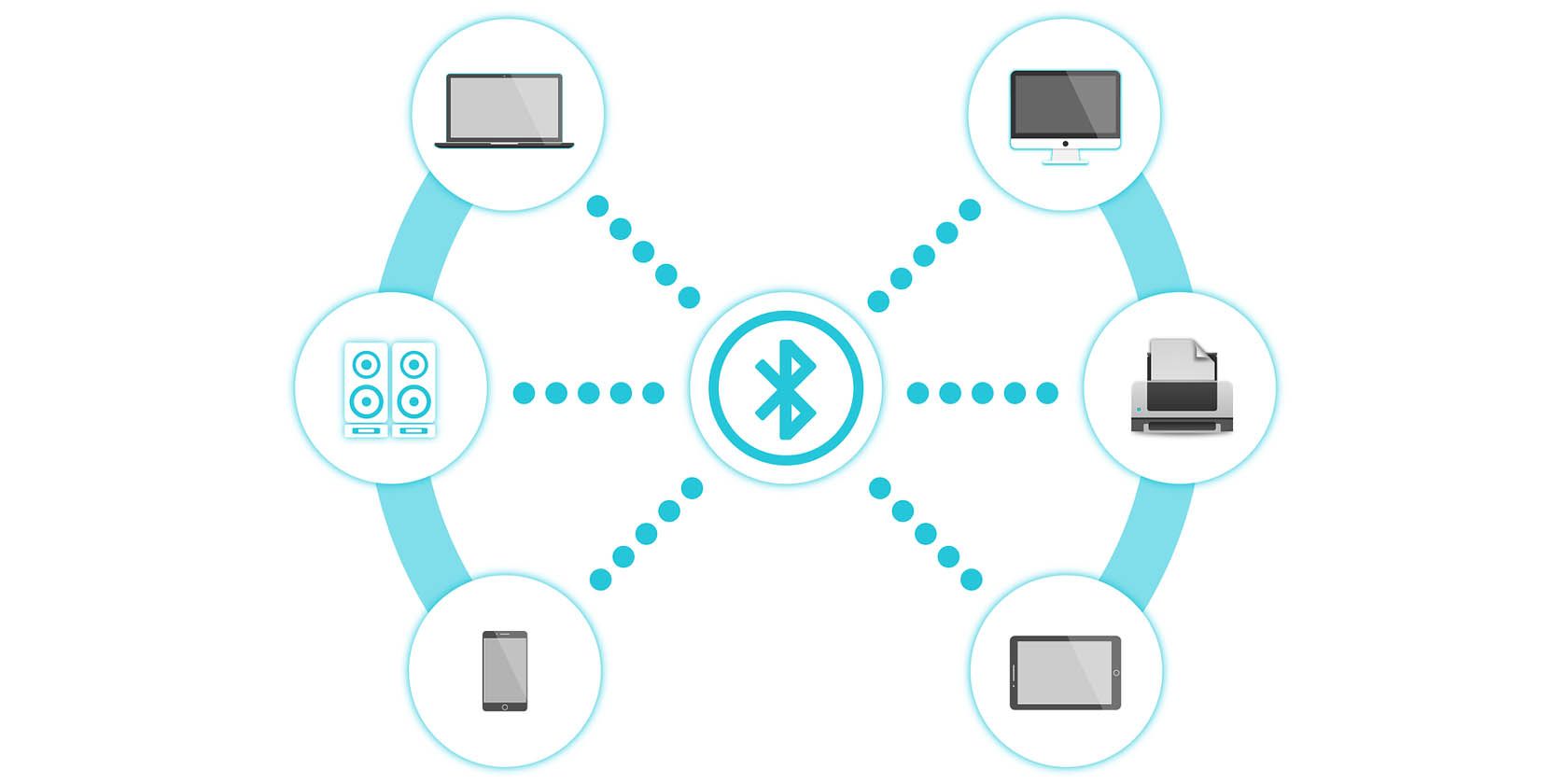
1. Sinyal Kalitesi
Bluetooth ses takılmasının en yaygın nedeni kötü sinyaldir. Bu çeşitli nedenlerden dolayı gerçekleşebilir. Ses cihazı (kulaklık, kulaklık veya hoparlör) kaynaktan çok uzakta olabilir, sinyal çok zayıf olabilir veya alıcının pil seviyesi düşük olduğundan Bluetooth sinyalini düzgün şekilde alamıyor olabilir.
2. Girişim
Windows 10’da Bluetooth kulaklıkların takılmasının bir başka nedeni de parazittir. Garip bir şekilde, birçok ev eşyası Bluetooth sinyalinize müdahale edebilir.
3. Bluetooth Sinyalinin Önündeki Engeller
Bluetooth vericisi ile alıcısı arasındaki yolda engeller olabilir. Bluetooth gecikmesini azaltmaya yönelik kılavuzumuzda da ele aldığımız gibi, Wi-Fi ağları, mikrodalga fırınlar, yoğun duvarlar ve diğer ev eşyaları, Bluetooth sinyalinizi yoldan çıkaracak kadar güçlüdür.
4. Bluetooth Ses Takılmasının Diğer Nedenleri
Bu değişken olgunun diğer nedenleri arasında ses işleme hataları, uyumsuz Bluetooth profilleri ve güncel olmayan sürücüler yer alır.
Windows 10’da Bluetooth Ses Takılması Nasıl Ortadan Kaldırılır
Bunu akılda tutarak, ses takılmasını ve Bluetooth atlamalarını azaltmak için bazı Bluetooth kulaklık sorun giderme ipuçlarını burada bulabilirsiniz.
1. Pilinizi Şarjlı Tutun
Bluetooth ses cihazınızın pilinin zayıf olması sesin takılmalarına neden olabilir. Bluetooth kulaklığınız tamamen şarj olduğunda veya birkaç saatlik kullanımdan sonra ses daha sık mı kesiliyor? Öyleyse, sesteki takılmayı en aza indirmek için Bluetooth kulaklığınızın tamamen şarj olduğundan emin olun.
2. Kulaklığınızın Bağlantısını Kesip Yeniden Bağlayın
Bazen Windows PC’de sesin dalgalı olduğu Bluetooth kulaklık sorunu, basit bir BT numarası olan “kapatıp tekrar açma” yöntemiyle çözülebilir. Bu, bağlantı kararlı olmadığında veya doğru şekilde yapılmadığında meydana gelir. Windows 10 Bluetooth ayarlarında kulaklığınızın bağlantısını kesin, eşleştirmesini kaldırın ve bilgisayarınızın Bluetooth’unu kapatın, ardından tekrar açmadan önce kulaklığınızı eşleştirip yeniden bağlayın.
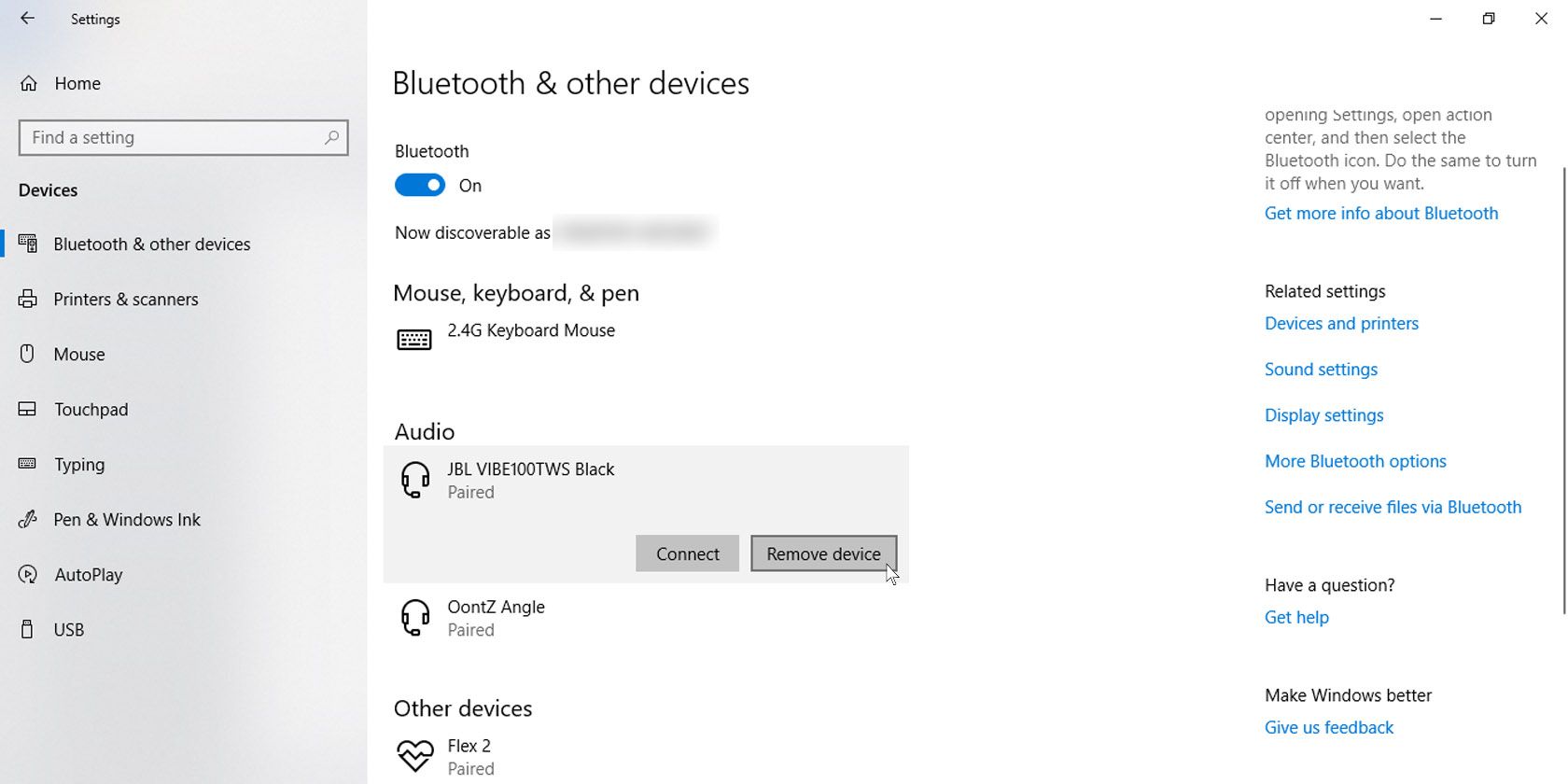
3. Windows PC’nize Yaklaşın
Bluetooth sinyal gücü mesafe arttıkça azalır. Kaynaktan ne kadar uzak olursanız bağlantının zayıflaması muhtemeldir. Windows 10 PC’de Bluetooth sinyalinizin atlamasının ve Bluetooth kulaklığınızın takılmasının ve kesintiye uğramasının nedeni bu olabilir. Bluetooth sesindeki takılmayı azaltmak için Bluetooth kulaklığı bilgisayarınıza yaklaştırın.
4. PC ile Bluetooth Cihazınız Arasındaki Tüm Engelleri Ortadan Kaldırın
Bluetooth sinyali duvarlar ve kapılar tarafından kesilebilir. Windows PC’niz ile Bluetooth kulaklığınız arasında net bir görüş hattı olduğundan emin olun. Bu, sinyal gücünü artırmalı ve Bluetooth ses takılması ve kesintili sesi en aza indirmelidir.
5. Aktif Bluetooth Bağlantılarını En Aza İndirin
Windows 10 PC’nize birden fazla Bluetooth ses cihazı bağladıysanız kulaklığınızda ses takılması ve Bluetooth atlaması yaşama olasılığınız daha yüksektir. Kullanılmadığı zaman diğer Bluetooth cihazlarının bilgisayarınızla bağlantısını kesin.
6. Diğer Kulaklıkların Bağlantısını Kes veya Eşleşmesini Kaldır
Bilgisayarınızla birden fazla Bluetooth ses cihazını eşleştirdiyseniz Windows, kapalı olsalar veya kapsama alanı dışında olsalar bile bu cihazlara bağlanmayı deneyebilir. Windows 10 PC’nize önceden bağlı olan diğer kulaklıkların, hoparlörlerin veya diğer sorunlu Bluetooth cihazlarının bağlantısını kesmenin veya eşleştirmeyi kaldırmanın Bluetooth ses takılması sorununuzu çözüp çözmediğini kontrol edin.

7. Doğru Moda Girin
Kulaklığınız Windows 10 ses ayarlarında iki kez görünebilir: biri stereo ses hoparlörü, diğeri ise aramalar için eller serbest cihaz olarak. Sistem tepsisindeki (ekranın altındaki Windows 10 görev çubuğunun sağ ucu) ses simgesine tıklayın ve Bluetooth kulaklığınızın stereo sese ayarlandığından emin olun.
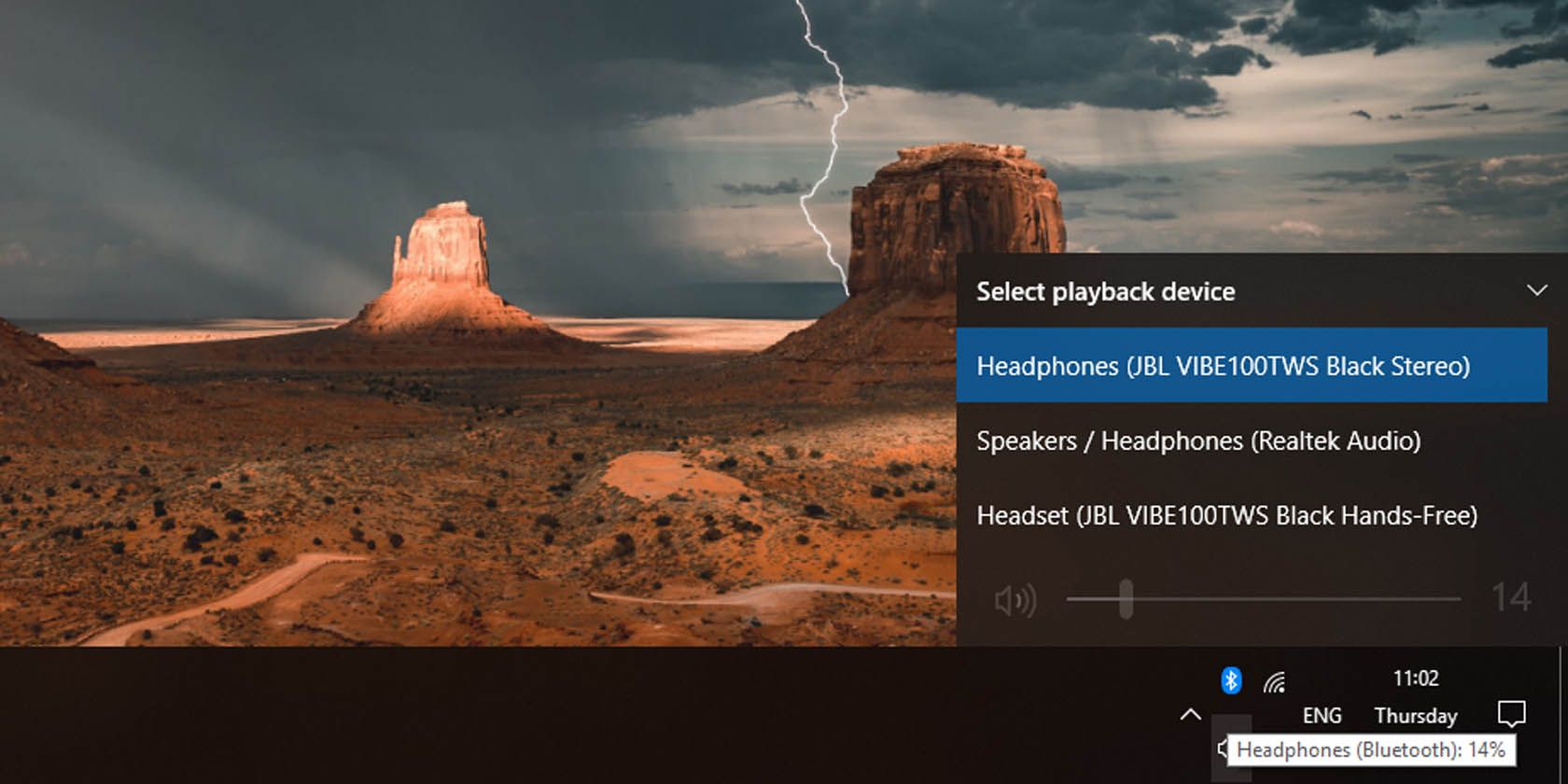
8. Bluetooth Sorun Gidericisini çalıştırın
Ağır yükü Windows makinenizin yapmasına izin verin. Bluetooth sorun gidericisini çalıştırmak sorunları otomatik olarak kontrol edecek ve mümkünse düzeltecektir.
Bunu yapmak için Başlat menüsünde Ayarlar’a gidin ve Güncelleme ve Güvenlik’e tıklayın . Sol paneldeki (İngiliz anahtarı simgesi olan) Sorun Giderme’ye tıklayın , ardından Bluetooth seçeneklerine ilerleyin ve Bluetooth sorun gidericisini çalıştırın.
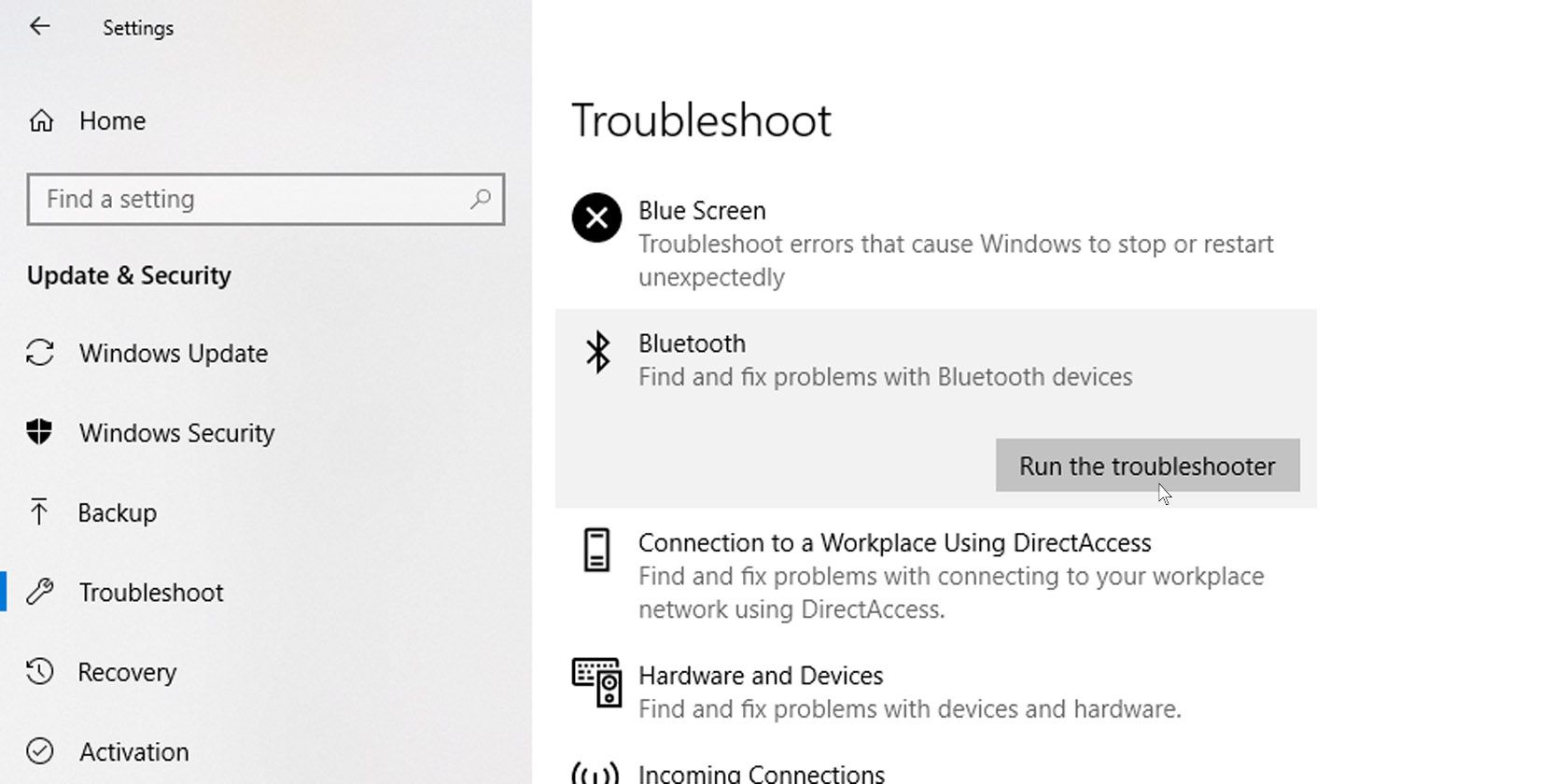
Bu işlem bittiğinde, bunun sorunu çözüp çözmediğini öğrenmek için kulaklıklarınızı bağlayın.
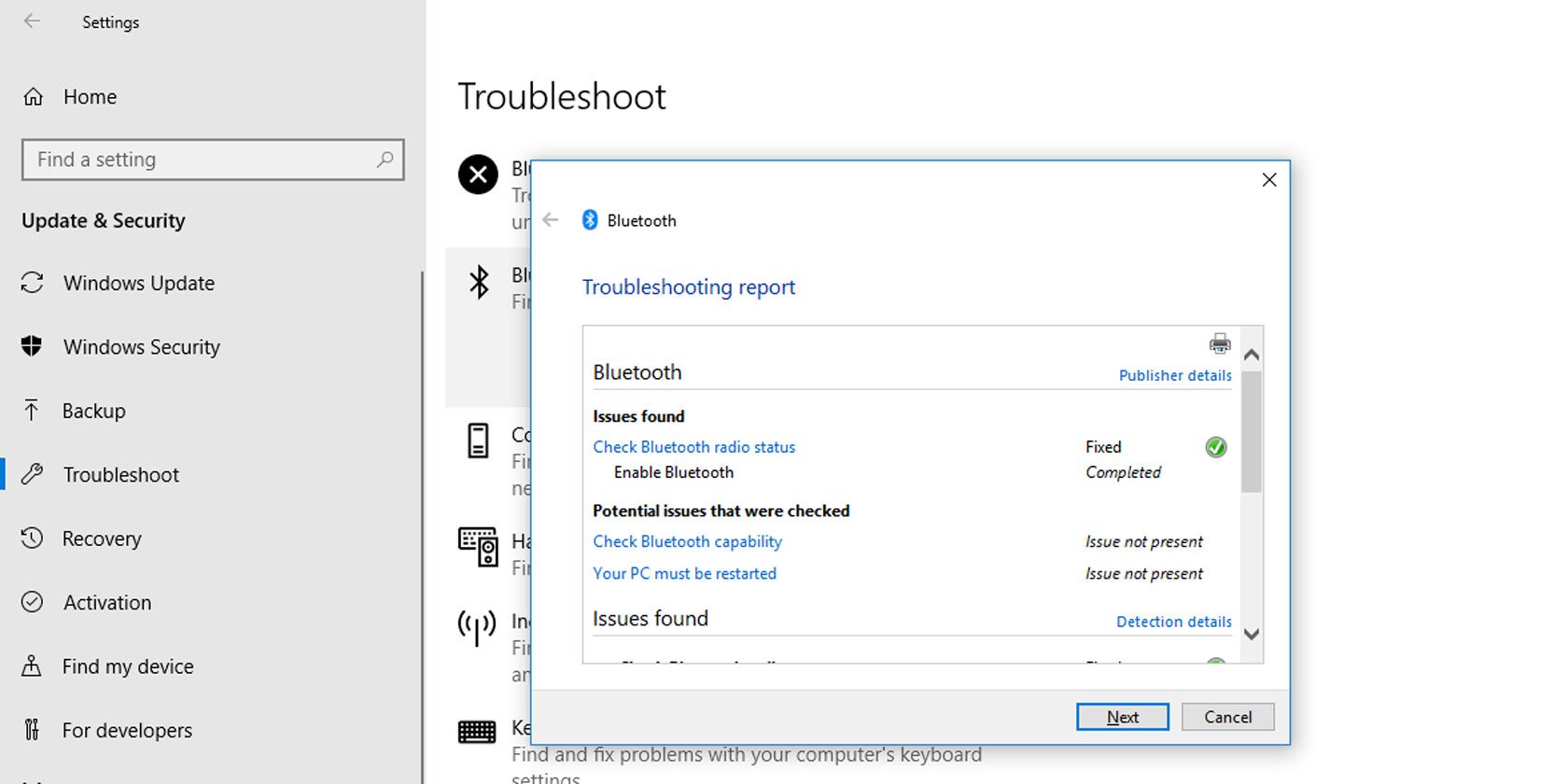
9. Ses Örnek Hızını ve Bit Derinliğini Değiştirmeyi Deneyin
Bazen bir Bluetooth ses cihazının ses için belirli bir örnekleme hızı veya bit derinliği ile ilgili sorun yaşaması nedeniyle Bluetooth sesinde takılmalar yaşarsınız. Windows 10’da Bluetooth kulaklıkların takılmasını ortadan kaldırmak veya azaltmak için, ses ayarlarınızda bulunan çeşitli örnekleme hızları ve bit derinlikleri arasında geçiş yapmayı deneyin.
Windows 10 Ayarları’na gidin ; Sol paneldeki Sistem ayarları’na ve ardından Ses ayarları’na gidin . Çıkış cihazının altındaki Cihaz özelliklerine tıklayın .
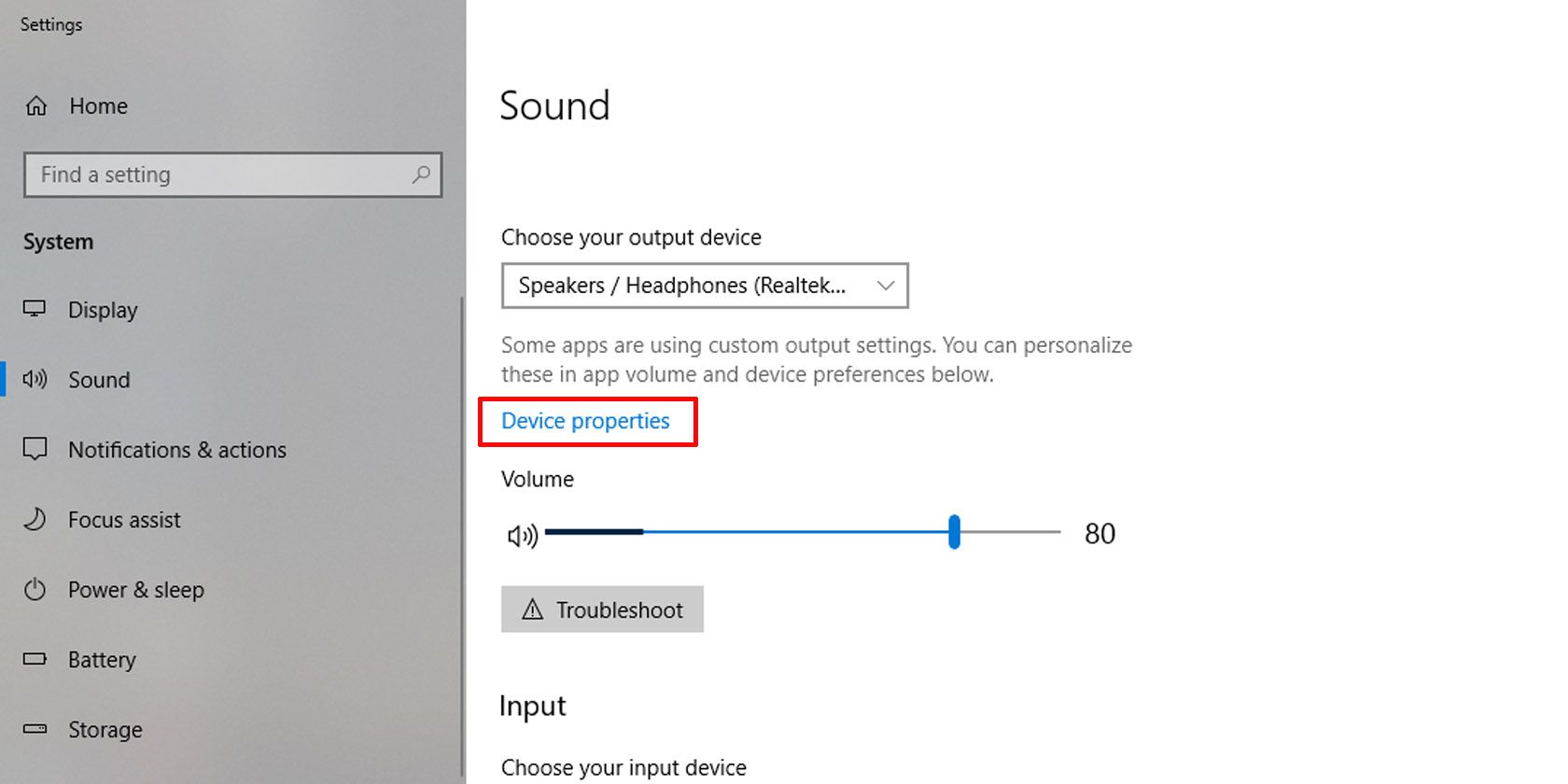
Gelişmiş sekmesinin altında , Bluetooth kulaklığınızla daha iyi çalışıp çalışmadığını görmek için bir örnekleme hızı ve bit derinliği seçin.
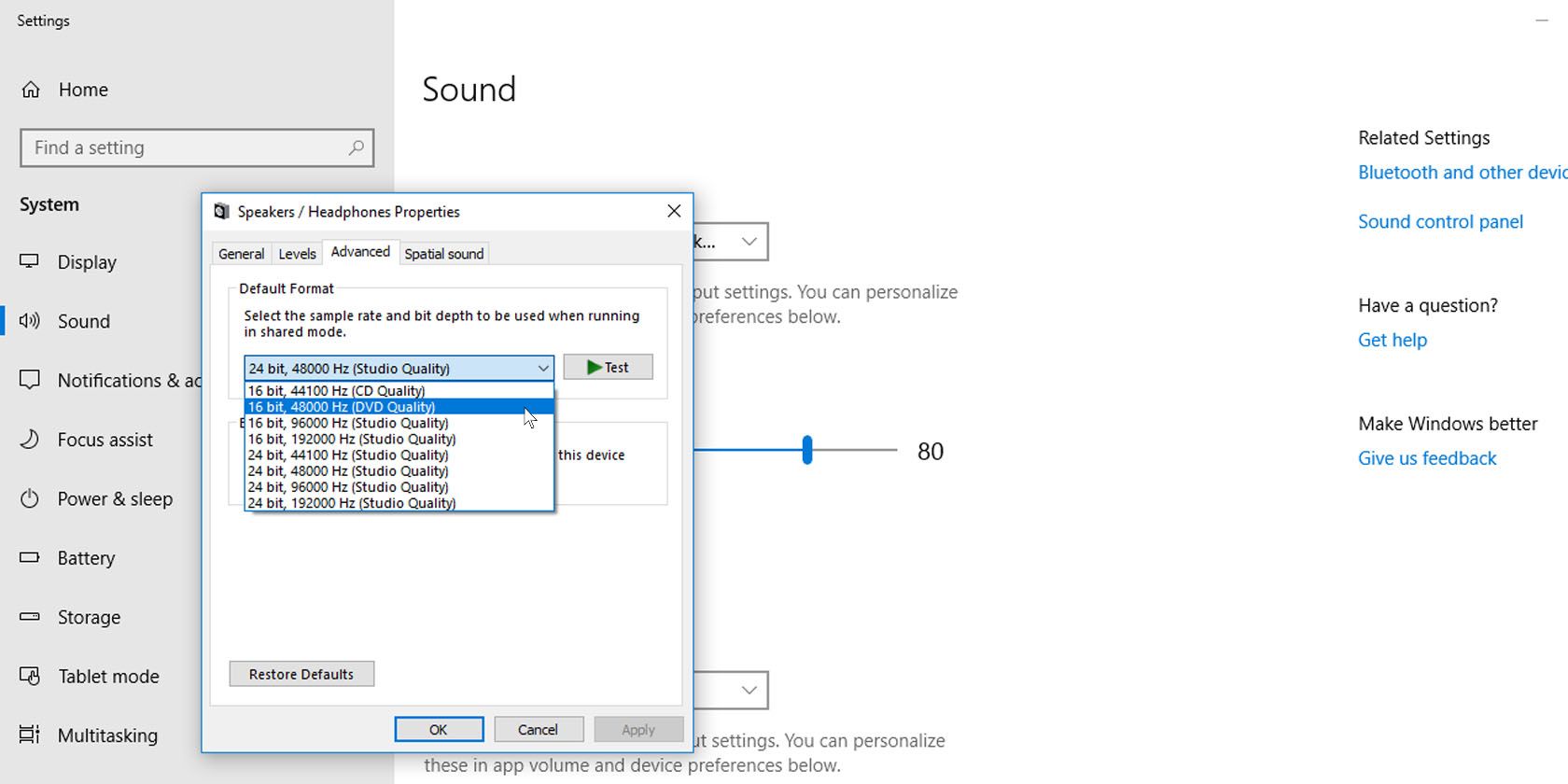
10. Windows 10 Bluetooth Sürücünüzü Güncelleyin
Bluetooth atlama ve ses takılmasını çözmenin başka bir olası yolu da Bluetooth sürücünüzü güncellemektir. Bunu yapmak için Başlat menüsüne sağ tıklayın (veya Win + X tuşlarına basın) ve Aygıt Yöneticisi’ne gidin .
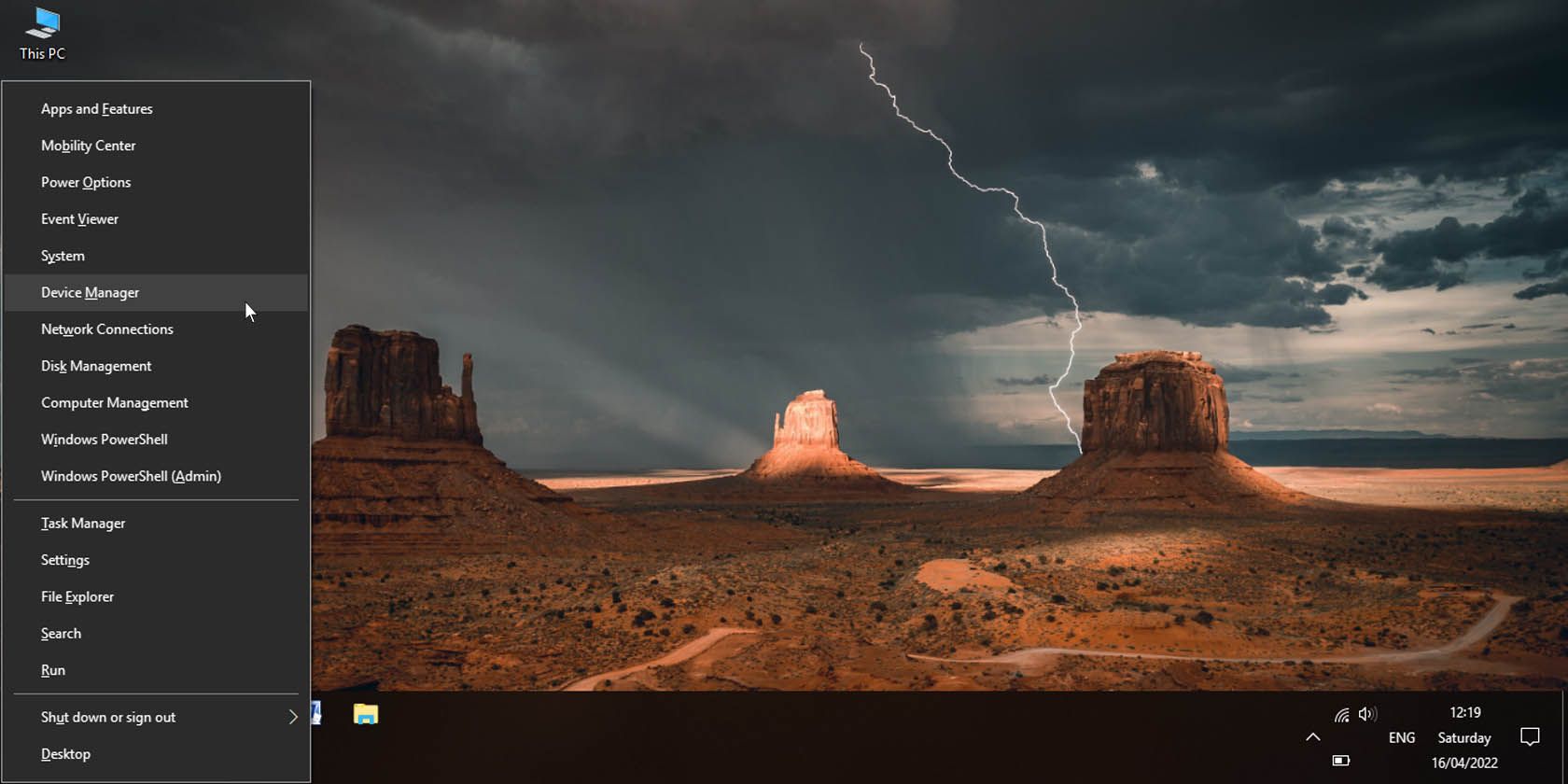
Bluetooth seçeneğini arayın ve genişletin , yüklü Bluetooth sürücüsüne veya sürücülerine sağ tıklayın ve Sürücüyü güncelle seçeneğine tıklayın .
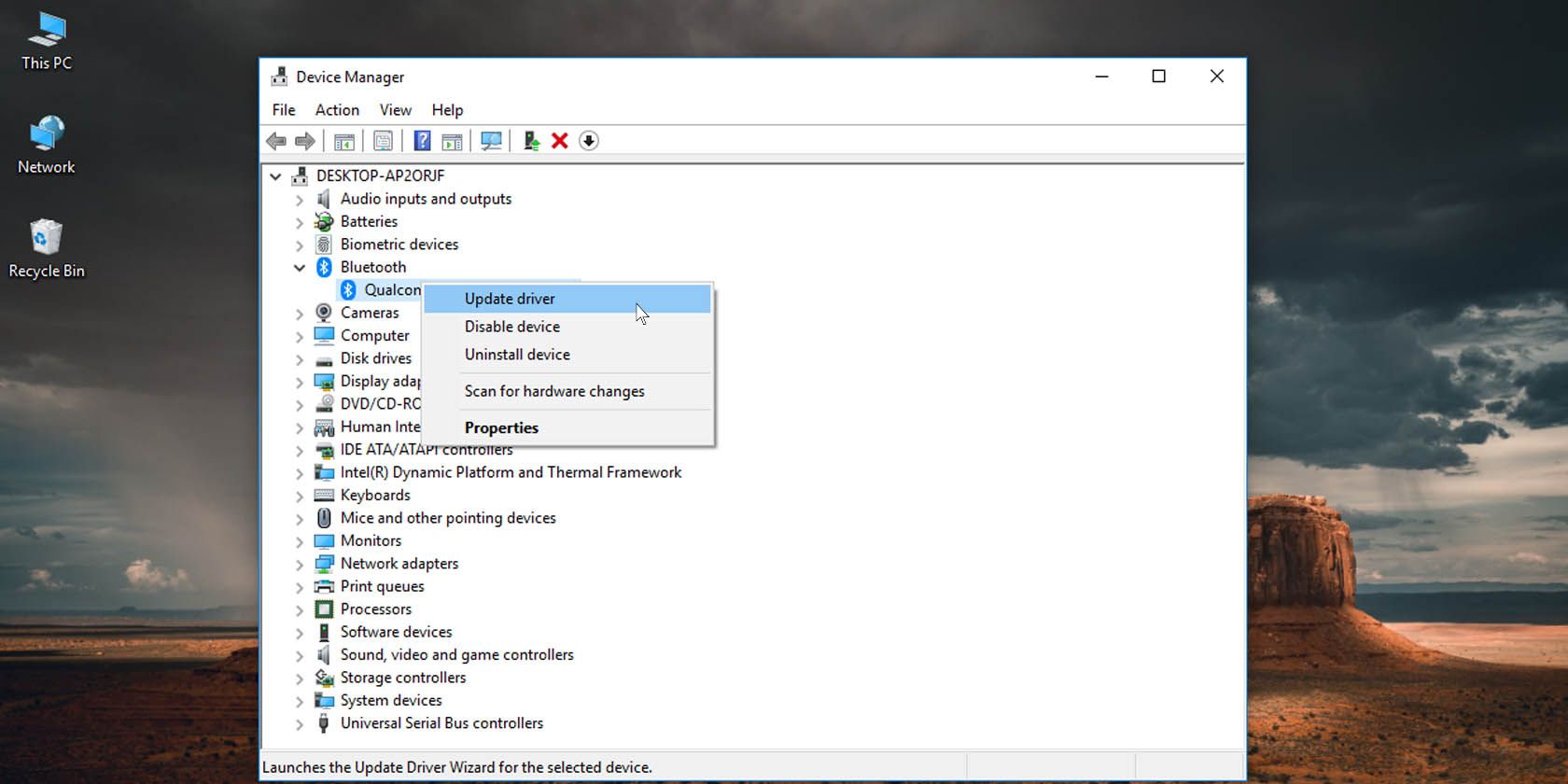
Güncelleştirilmiş sürücü yazılımını otomatik olarak arama seçeneğini seçin ve varsa Windows’un sizin için güncelleştirmeleri bulmasına izin verin.
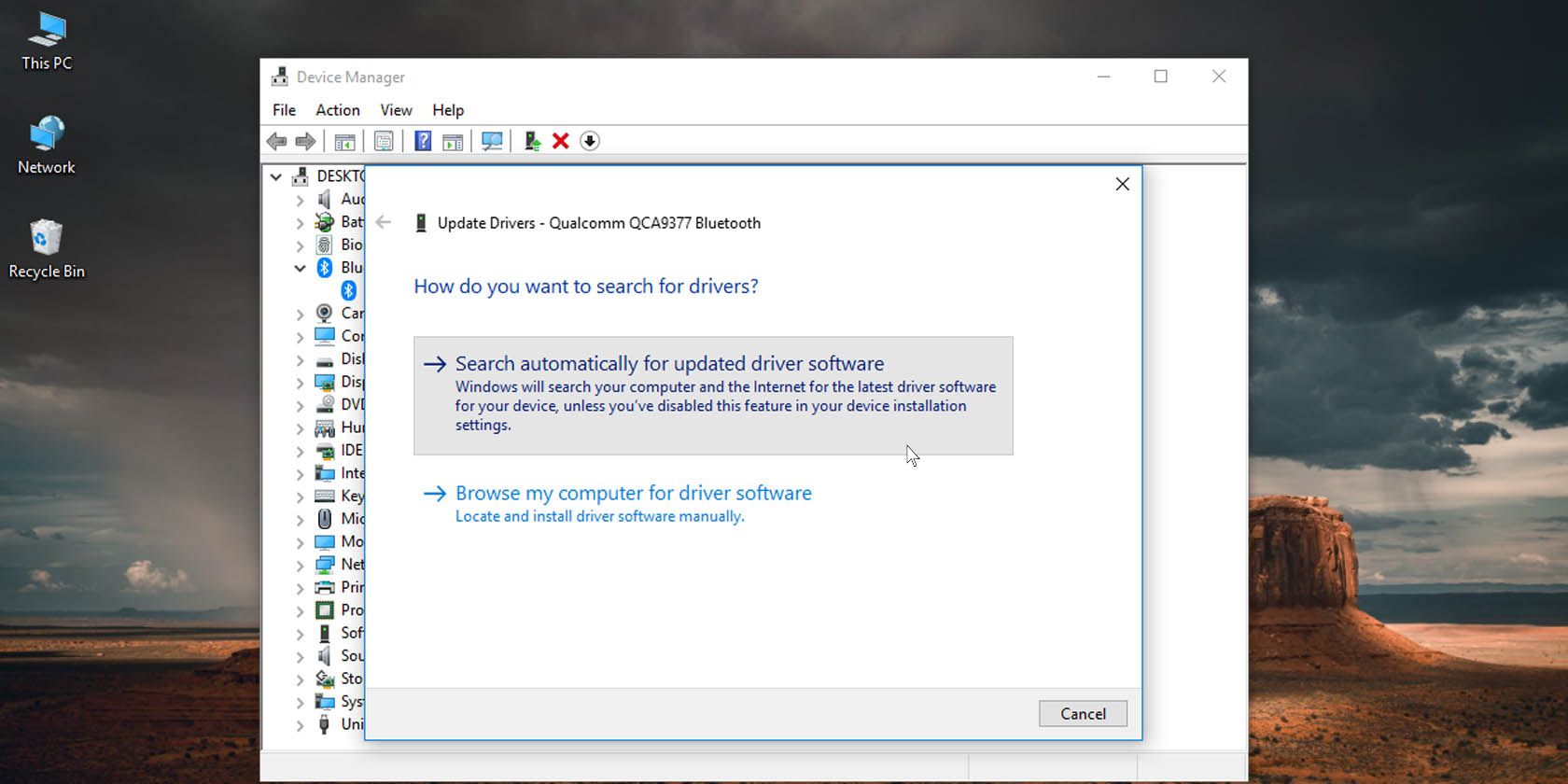
11. Fabrika Ayarlarına Sıfırlama Yapın
Başka hiçbir şey çalışmıyor gibi görünüyorsa, Windows PC’nizde Bluetooth kulaklıkların ses kesintisi yaşaması sorunu, kulaklığınızın fabrika ayarlarına sıfırlanmasıyla çözülebilir. Bunun nasıl yapılacağını öğrenmek için kulaklığınızın kullanım kılavuzuna bakın. Çoğu Bluetooth kulaklığın sıfırlanması, güç düğmesinin genellikle beş ila yedi saniye olmak üzere uzun bir süre basılı tutulmasını içerir.
12. Firmware Güncellemelerini Kontrol Edin
Üreticiler, Bluetooth kulaklıkları ve kulakiçi kulaklıkları için donanım yazılımı güncellemelerini mobil uygulamalar aracılığıyla sağlar. Ancak tüm markalar ürün yazılımı güncellemelerini desteklemez. Cihaz üreticinizin mobil uygulamasının, kulaklık modeliniz için donanım yazılımı güncellemeleri sunup sunmadığını kontrol etmeniz gerekir. Böyle bir durumda, kablosuz kulaklığınızdaki donanım yazılımını güncellemek iyi bir fikirdir ve Bluetooth ses takılmasına yardımcı olabilir.
Diğer, Düzeltilmesi Daha Zor Bluetooth Ses Kesintisinin Nedenleri
Ne yazık ki bazı sorunlar kolaylıkla çözülemiyor. Bunlardan biri vücudunuzun neden olduğu müdahaledir. Vücudunuz bilgisayarınızdan kulaklığınıza giden Bluetooth sinyalini bozuyorsa yapabileceğiniz çok az şey var.
Çözülme şansı çok az olan bir diğer sorun da Bluetooth profillerinin uyumsuzluğudur. Böyle bir durumda, kaynağın ve alıcının Bluetooth profilleri farklı olduğundan ses kesintisi duyulur.
Üreticinin bu sorunu gideren bir ürün yazılımı güncellemesi olmadığı sürece, ara sıra sesinizin kesilmesiyle karşı karşıya kalırsınız.
Bluetooth Ses Takılmasını Kolayca Onarın
Kulaklığınızdan gelen dalgalı Bluetooth sesiyle yaşamak zorunda değilsiniz. Bu basit düzeltmelerden bir veya daha fazlası, yaşıyor olabileceğiniz bağlantı sorunlarını çözecektir. Bluetooth bağlantısını güçlendirmeye ve kablosuz kulaklıklardaki tipik ses takılmasını en aza indirmeye yardımcı olabilirler. Kulaklığınızı yeniden başlatmak kadar basit olabilir ancak daha ciddi bir müdahale gerekebilir.
 Arıza giderme ve nasıl yapılır bilgi sitesi
Arıza giderme ve nasıl yapılır bilgi sitesi

